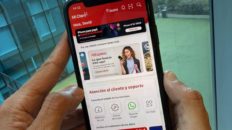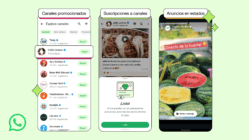Para muchos puede que esto solo sea una funcionalidad más. Pero para otros, es algo digno de celebrar porque ya no necesitaremos una segunda aplicación o hacer una llamada o videollamada con el altavoz encendido para poder grabarla.
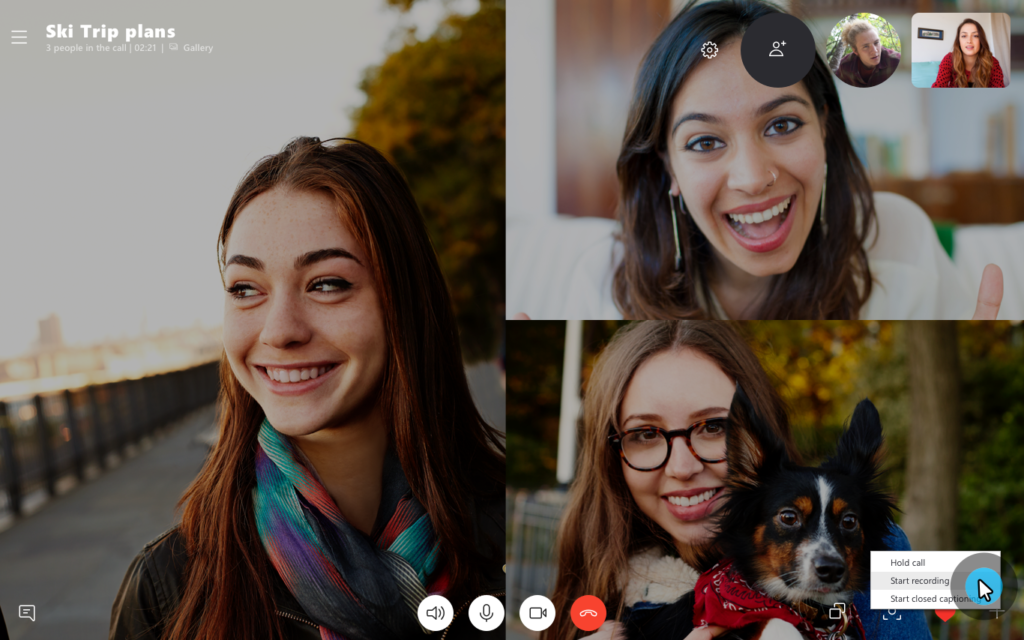
Skype anunció que ahora se pueden grabar las conversaciones que se hacen a través de su plataforma. Según el portal Techradar, una vez se activa la opción de grabar llamada, se le notificará a todos los participantes. Y cuando se cuelga, la grabación se guardará en la nube por 30 días para su descarga.
De acuerdo con el comunicado de Skype, inclusive las pantallas compartidas que se hagan durante las videollamadas quedarán en el registro. Para poder usar esta funcionalidad es necesario tener la última versión de la plataforma.
¿Cómo grabar una videollamada?
Se puede empezar a grabar en cualquier momento de la videollamada. En la parte inferior derecha de una conversación, aparecerá un ícono +; luego se debe dar clic en la opción de Empezar grabación.
En la parte superior de la pantalla de todos los participantes de la conversación aparecerá un banner o pequeño aviso avisando que la conversación está siendo grabada. Al finalizar se guardará en la nube de cada participante por 30 días. Después de este tiempo se borrará automáticamente.
La grabación estará disponible tanto en la versión de escritorio como en los celulares. Para grabar desde un teléfono, durante una llamada, en la parte inferior de la pantalla –hacia el centro– aparece el ícono +. Al tocarla se abren diferentes opciones entre ellas, Empezar grabación.
El archivo con la grabación de la videollamada se puede descargar o compartir directamente con otros contactos dentro de la plataforma.
¿Cómo guardar la conversación de Skype?
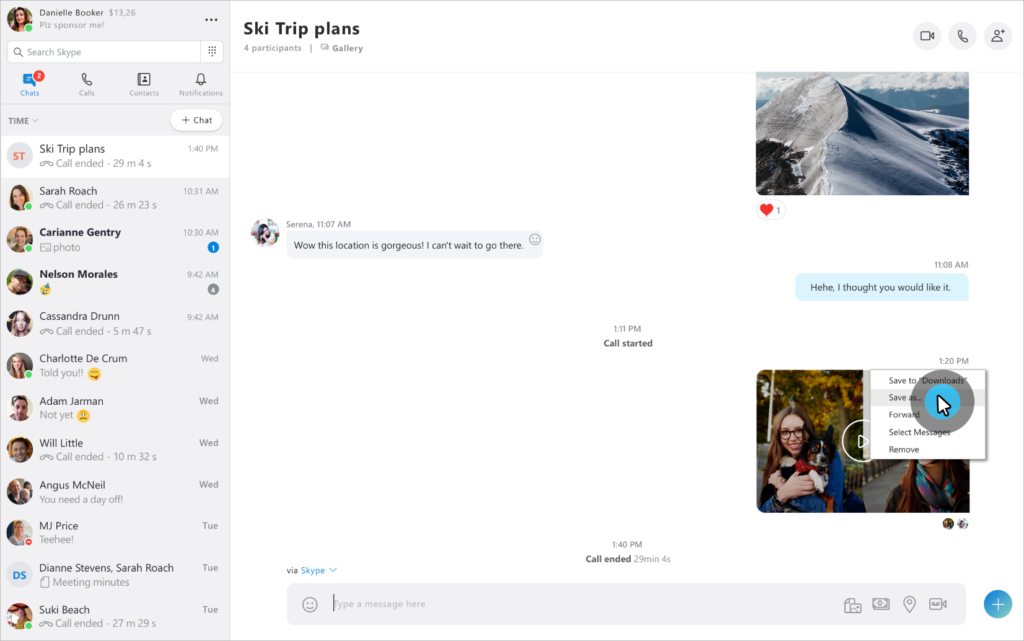
Cuando se termina la videollamada, aparecerá el archivo como un adjunto en la conversación. En la parte superior derecha de la imagen se podrán ver tres puntos verticales. Con un clic se abrirán las opciones: Guardar para descargar, Guardar como…, Reenviar, Escoger mensajes y Borrar.
En los celulares, solo hay que tocar el archivo en la conversación por un tiempo prolongado y aparecerá un menú con opciones similares.
Imágenes: Skype.